工欲善其事,必先利其器。精良的工具,会让日常的工作、学习、娱乐都变成一种享受。已经是不惜花重金入手一台苹果Macbook Pro,就是像让科技改变生活。如果不配个扩展坞,那简直就枉费了苹果,开发的那颗强大核心处理器了。让这一切从此改变,ORICO奥睿科今天给出了一个非常棒的答案,就是今天这款ORICO奥睿科15合一多功能扩展坞。

包装背面是这款多功能扩展坞所有的规格参数,兼容支持Windows8/10,以及入手它想要与之匹配的Mac OS系统,这也是个人认为,目前苹果M1处理器多屏幕投屏的最佳选择之一。

包装内包含了今天主角ORICO 15合一多功能扩展坞,使用说明书,和一根Type-C的数据线。主机外壳采用了全铝合金包裹设计,可以很大程度解决实用过程中的散热问题。机身尺寸约为146*107.1x47.5mm,枪灰色的合金配色,散发出满满的科技感。

奥睿科ORICO 15合一多功能扩展坞共拥有15个接口,机身正面由上到下,依次是1组SD/TF卡槽、2个480M bps的USB-A 2.0接口、2个5G bps的USB-A 3.0接口、1个5G bps的USB-C 3.0接口、还有一个3.5mm耳麦接口,音频口的下方是绿色LED工作指示灯的位置。

基本背面的接口由上到下一次是,1个DP 1.4 4K视频接口、2个HDMI 2.0 4K视频接口、2个480M bps的USB-A 2.0接口、1个USB-C 3.0电脑数据接口、1个千兆网口、还有一个最高支持功率为100WPD供电口。

为了更直观的给各位铁子展示扩展坞全貌,还原了上下左右的位置情况。机身顶部有4枚螺丝固定顶盖,底部是4个橡胶防滑垫支撑摆放,这里还有扩展坞的基本参数信息。

为满足个人爱好,大量的存储设备不断买买买,家里的硬盘、U盘数量足以开个杂货铺了,当然不乏入手一些心仪的ORICO产品来使用。

使用苹果Macbook最难过的事,莫过设备太多接口太少。这下有了ORICO15合一多功能扩展坞后,一次性全部搞定。这里SD/TF卡槽是不能同时双卡同时使用的,使用说明书中同样被提及。

如果想要使用这款扩展坞为苹果Macbook分屏,首先将电脑连接至图中红色标记的USB-C 3.0电脑数据接口位置进行操作,此时绿色指示灯亮起。之后需要安装Display的方案,根据使用说明书中的引导进入Displaylink官网下载对应驱动程序。这里Mac OS系统安装驱动时,需要提前再系统偏好设置、安全和隐私设置中勾选APP Store和被认可的开发者选项,才能安装成功。
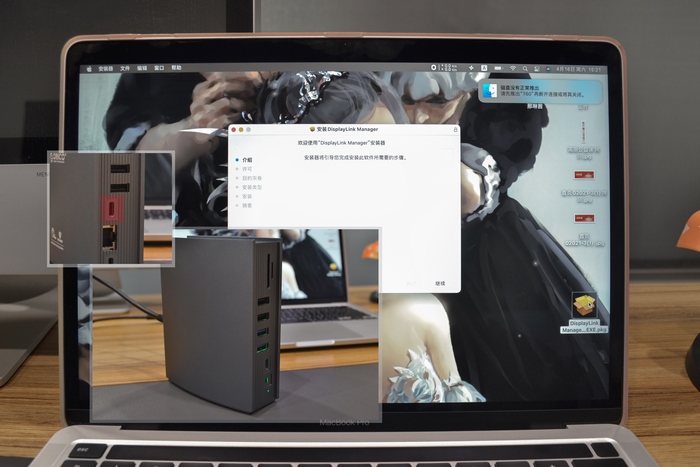
扩展坞中,虽然是有3个视频接口,都可镜像或者扩展视频显示,均支持4K@60Hz分辨率显示,但DP接口与HDMI 1接口是不能同时作为显示使用的。也就是说只能向外扩展两个屏幕。

一切准备就绪后,就可以实现镜像和扩展两种方式来使用。如果你另有需要,还可以将Macbook机身上的最后一个接口再次开发出来,实现更多屏幕的扩展。

每天经历着拍照、做视频、写文案、搞策划、上班摸鱼、放松玩游戏,会的越多烦恼就越多。没有个得心应手的设备,还真对比起自己的忙碌。有了这款扩展坞,确实解决了挺多的应用场景。

对了,使用扩展坞连接时显示速度快,与直连显示器时感受基本一致。现在用上三台显示器后,再配上苹果M1这个核心巨兽,现在都是一边一边的游玩状态。开着作图软件,开始娱乐界面美滋滋。在使用Display方案时,CPU占用率基本可以忽略,对电脑性能方面毫无影响。
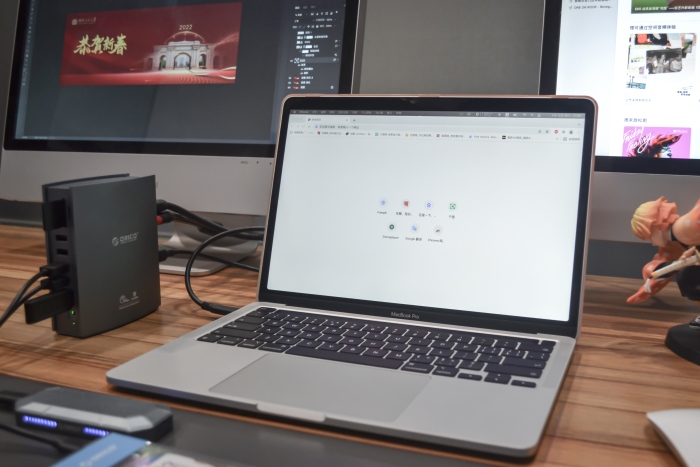
经过这么一段时间的使用,这款ORICO多功能扩展坞,从根本上解决了我日常多窗口应用、多设备存储需求的问题。再也没有从前乱马交兵的错乱感,存储设备都怼上,方便管理分类;多窗口办公娱乐,事半功倍。功能强大的扩展坞,真是非常契合Macbook电脑设备,强烈推荐给工作繁琐的朋友来使用,快来一起来体验这款ORICO 15合一多功能扩展坞吧。
